win10U盘文件无法删除如何处理 Windows 10 U盘文件无法删除怎么办
更新时间:2023-11-06 11:01:56作者:xiaoliu
win10U盘文件无法删除如何处理,在使用Windows 10操作系统时,我们可能会遇到一个常见的问题,即U盘文件无法删除,当我们尝试删除U盘中的文件时,可能会收到错误提示或遇到其他困扰。这种情况下,我们应该如何处理呢?本文将介绍一些解决方法,帮助大家解决Windows 10中U盘文件无法删除的问题。无论是出于清理空间的需要还是其他原因,解决这个问题对于保持系统的正常运行至关重要。
具体步骤如下:
1、把U盘插入电脑,并点击“此电脑”打开。

2、选择里面U盘,然后右键在打开的菜单中点击“属性”。

3、对话框中选中“工具”选项卡,并选中“查错”旁边的“检查”按钮。
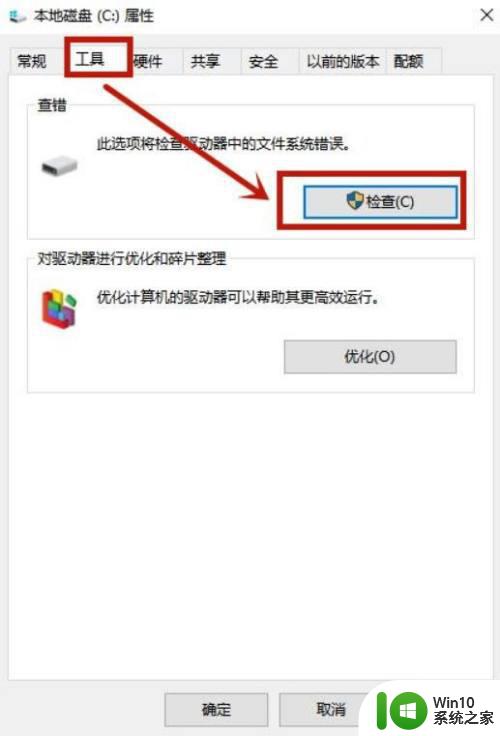
4、最后点击“扫描并修复驱动器”即可。
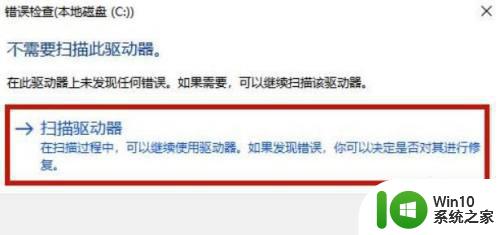
以上就是处理win10U盘文件无法删除问题的全部内容,如果你也遇到了同样的情况,可以参照小编提供的方法来解决,希望对大家有所帮助。
win10U盘文件无法删除如何处理 Windows 10 U盘文件无法删除怎么办相关教程
- win10dll文件无法删除怎么解决 Windows10如何删除无法删除的DLL文件
- win10管理员权限文件无法删除怎么办 win10文件权限不足无法删除如何处理
- Win10文件无法删除提示“你需要来自system的权限”如何处理 Win10文件无法删除怎么办
- win10电脑c盘如何删除windows.old文件 win10 c盘windows.old文件删除方法
- win10系统c盘很多文件无法删除怎么解决 win10系统c盘文件无法删除解决方法
- win10强制删除文件夹的两种方法 Win10文件夹无法删除怎么办
- win10的inetpub文件夹删除不了怎么办 win10的inetpub文件夹无法删除
- 教你快速删除win10文件的方法 win10无法删除文件怎么办
- win10 d盘文件夹删除提示你需要来自SYSTEM的权限怎么办 Win10 D盘文件夹删除提示需要SYSTEM权限怎么处理
- win10 D盘windowsapps和ProgramFiles文件夹删不掉如何处理 win10 d盘program files无法删除怎么办
- win10ftp删除不了文件如何处理 win10 ftp删除文件失败怎么解决
- w10无法删除360处理方法 w10无法删除360杀毒软件怎么办
- 蜘蛛侠:暗影之网win10无法运行解决方法 蜘蛛侠暗影之网win10闪退解决方法
- win10玩只狼:影逝二度游戏卡顿什么原因 win10玩只狼:影逝二度游戏卡顿的处理方法 win10只狼影逝二度游戏卡顿解决方法
- 《极品飞车13:变速》win10无法启动解决方法 极品飞车13变速win10闪退解决方法
- win10桌面图标设置没有权限访问如何处理 Win10桌面图标权限访问被拒绝怎么办
win10系统教程推荐
- 1 蜘蛛侠:暗影之网win10无法运行解决方法 蜘蛛侠暗影之网win10闪退解决方法
- 2 win10桌面图标设置没有权限访问如何处理 Win10桌面图标权限访问被拒绝怎么办
- 3 win10关闭个人信息收集的最佳方法 如何在win10中关闭个人信息收集
- 4 英雄联盟win10无法初始化图像设备怎么办 英雄联盟win10启动黑屏怎么解决
- 5 win10需要来自system权限才能删除解决方法 Win10删除文件需要管理员权限解决方法
- 6 win10电脑查看激活密码的快捷方法 win10电脑激活密码查看方法
- 7 win10平板模式怎么切换电脑模式快捷键 win10平板模式如何切换至电脑模式
- 8 win10 usb无法识别鼠标无法操作如何修复 Win10 USB接口无法识别鼠标怎么办
- 9 笔记本电脑win10更新后开机黑屏很久才有画面如何修复 win10更新后笔记本电脑开机黑屏怎么办
- 10 电脑w10设备管理器里没有蓝牙怎么办 电脑w10蓝牙设备管理器找不到
win10系统推荐
- 1 电脑公司ghost win10 64位专业免激活版v2023.12
- 2 番茄家园ghost win10 32位旗舰破解版v2023.12
- 3 索尼笔记本ghost win10 64位原版正式版v2023.12
- 4 系统之家ghost win10 64位u盘家庭版v2023.12
- 5 电脑公司ghost win10 64位官方破解版v2023.12
- 6 系统之家windows10 64位原版安装版v2023.12
- 7 深度技术ghost win10 64位极速稳定版v2023.12
- 8 雨林木风ghost win10 64位专业旗舰版v2023.12
- 9 电脑公司ghost win10 32位正式装机版v2023.12
- 10 系统之家ghost win10 64位专业版原版下载v2023.12